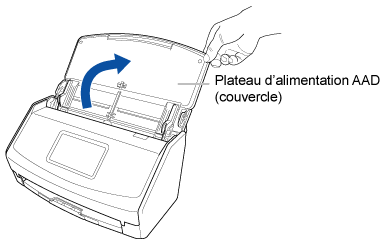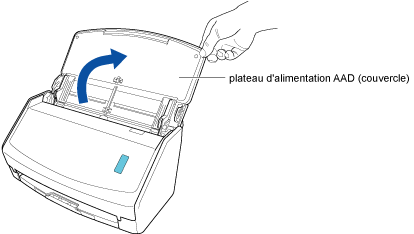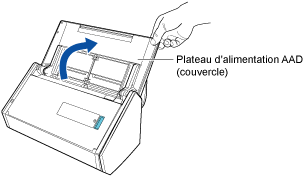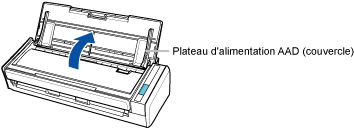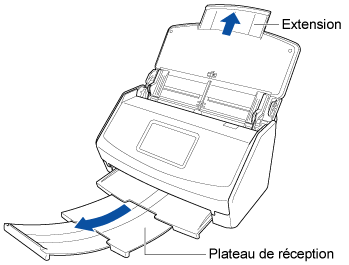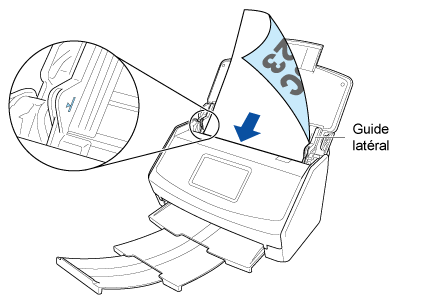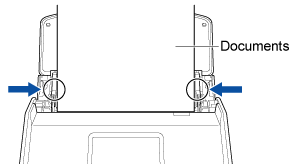Ce site Web est conçu pour être utilisé avec ScanSnap Home 2.xx.
Si vous utilisez ScanSnap Home 3.0 ou une version ultérieure, reportez-vous ici.
 Envoi d'Images Numérisées directement vers un Dossier en Réseau
Envoi d'Images Numérisées directement vers un Dossier en Réseau
Enregistrer les images créées à partir des documents numérisés dans le dossier en réseau spécifié à l'avance.
Par numérisation des documents à l'aide d'un profil configuré pour se connecter à un dossier en réseau, vous pouvez enregistrer les images numérisées directement depuis le ScanSnap vers un dossier en réseau sans utiliser d'ordinateur.
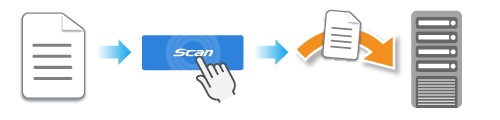
Pour plus de détails à propos des dossiers en réseau dans lesquels les images numérisées peuvent être sauvegardées directement à partir du ScanSnap, reportez-vous à la section Configuration Système Requise pour les Dossiers en Réseau Pouvant Être Connectés Directement au ScanSnap.
L'enregistrement des images numérisées créées par la numérisation des documents avec le ScanSnap directement dans un dossier en réseau nécessite l'environnement et les paramètres suivantes :
La connexion au serveur NTP est possible
La méthode d'affichage du profil sur l'écran tactile du ScanSnap est configurée sur [Utilisateur sélectionné] ou [Tous les utilisateurs]
Pour plus de détails à propos de la modification de la méthode d'affichage des profils, reportez-vous à la sectionChanger d'utilisateur en vue d'afficher les profils propres à un utilisateur.
Cette section explique la méthode de numérisation des documents de base et la méthode pour enregistrer directement les images numérisées du ScanSnap au dossier en réseau.
Pour en savoir plus sur la numérisation de plusieurs documents, consultez la section Comment numériser les documents.
Les images créées à partir des documents numérisés sont enregistrées dans le dossier en réseau.